Win10系统自带的应用程序想要移动非系统盘的方法 如何操作才可以让win10自带的软件移动到非系统盘
时间:2017-07-04 来源:互联网 浏览量:
今天给大家带来Win10系统自带的应用程序想要移动非系统盘的方法,如何操作才可以让win10自带的软件移动到非系统盘,让您轻松解决问题。
怎么把Win10系统自带应用(Metro应用)移动到非系统盘?随心顺性,即为雅事,所是本愿!但是个人总感觉这方面的内容,没有实际意义!第一,系统自带应用都不是特别大,占不了多大磁盘空间;第二,多事的结果有可能造成系统故障,不过这确实是个大快人心的好消息,必须第一时间通知您!更况且微软允许咱么这么做!
第一步、按下Win+I组合键,点击选择“设置”窗口“系统”

第二步、在“系统”界面,点击左侧“Installed apps(已安装应用)”,然后系统会自动扫描电脑上安装的所有应用程序,并以列表的形式显示出来。我们在希望移动的应用上单击鼠标,会出现“移动”按钮
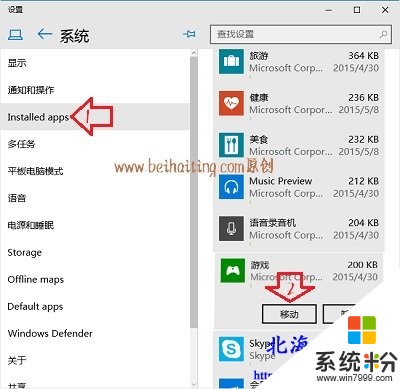
第三步、点击移动后,会出现选择系统磁盘选项,点击选择我们认为合适的磁盘后,点击移动就可以了,移动需要花费一定时间,稍安勿躁,等待其完成即可!
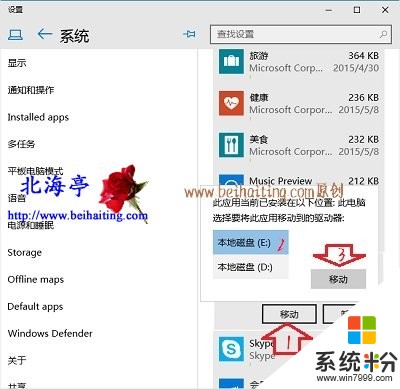
怎么把Win10系统自带应用(Metro应用)移动到非系统盘的内容,希望您喜欢!
扩展阅读:Win10怎么关闭Cortana?
(责任编辑:IT信息技术民工)以上就是Win10系统自带的应用程序想要移动非系统盘的方法,如何操作才可以让win10自带的软件移动到非系统盘教程,希望本文中能帮您解决问题。
我要分享:
上一篇:惠普电脑win10系统要使用MEDIA CENTER的方法 惠普电脑win10系统用什么方法可以使用MEDIA CENTER
下一篇:win10想要卸载升级助手的方法 如何把win10的手机助手给卸载了
相关教程
- ·如何将Win10个人文件夹转移到非系统盘(文档/视频/下载等)? 将Win10个人文件夹转移到非系统盘(文档/视频/下载等)的方法?
- ·怎么用win10自带的移动热点开wifi 用win10自带的移动热点开wifi的步骤
- ·win10哪些程序可以禁用?win10禁用自带程序优化系统的方法!
- ·win10卸载系统自带程序的操作方法!
- ·电脑应用程序在哪里找 win10系统自带的主要应用程序在哪里
- ·Win10系统怎样自带卸载或更改软件程序 Win10系统如何自带卸载或更改软件程序
- ·桌面文件放在d盘 Win10系统电脑怎么将所有桌面文件都保存到D盘
- ·管理员账户怎么登陆 Win10系统如何登录管理员账户
- ·电脑盖上后黑屏不能唤醒怎么办 win10黑屏睡眠后无法唤醒怎么办
- ·电脑上如何查看显卡配置 win10怎么查看电脑显卡配置
win10系统教程推荐
- 1 电脑快捷搜索键是哪个 win10搜索功能的快捷键是什么
- 2 win10系统老是卡死 win10电脑突然卡死怎么办
- 3 w10怎么进入bios界面快捷键 开机按什么键可以进入win10的bios
- 4电脑桌面图标变大怎么恢复正常 WIN10桌面图标突然变大了怎么办
- 5电脑简繁体转换快捷键 Win10自带输入法简繁体切换快捷键修改方法
- 6电脑怎么修复dns Win10 DNS设置异常怎么修复
- 7windows10激活wifi Win10如何连接wifi上网
- 8windows10儿童模式 Win10电脑的儿童模式设置步骤
- 9电脑定时开关机在哪里取消 win10怎么取消定时关机
- 10可以放在电脑桌面的备忘录 win10如何在桌面上放置备忘录
win10系统热门教程
- 1 Win10系统守望先锋老是读取地图失败的解决方法
- 2 Win10正式版打不开EXCEL,xlsx文档如何处理。 解决Win10正式版打不开EXCEL,xlsx文档问题的方法。
- 3 w10系统工行u盾不能用 win10系统无法识别工行u盾怎么解决
- 4Win10自带应用不喜欢?一个命令轻松全部卸载!
- 5Win10手机助手如何使用?Win10手机助手怎么连接管理手机?
- 6win10更新不动该怎么办?win10更新补丁卡主的解决方法!
- 7局域网共享电脑看不到 Win10 网络共享无法显示自己电脑的解决方法
- 8win10驱动程序强制签名怎么设置禁止
- 9Win10壁纸上下有黑边显示不完整怎么解决?
- 10Win10 SR1 14279已知问题及解决方法
最新win10教程
- 1 桌面文件放在d盘 Win10系统电脑怎么将所有桌面文件都保存到D盘
- 2 管理员账户怎么登陆 Win10系统如何登录管理员账户
- 3 电脑盖上后黑屏不能唤醒怎么办 win10黑屏睡眠后无法唤醒怎么办
- 4电脑上如何查看显卡配置 win10怎么查看电脑显卡配置
- 5电脑的网络在哪里打开 Win10网络发现设置在哪里
- 6怎么卸载电脑上的五笔输入法 Win10怎么关闭五笔输入法
- 7苹果笔记本做了win10系统,怎样恢复原系统 苹果电脑装了windows系统怎么办
- 8电脑快捷搜索键是哪个 win10搜索功能的快捷键是什么
- 9win10 锁屏 壁纸 win10锁屏壁纸设置技巧
- 10win10系统老是卡死 win10电脑突然卡死怎么办
